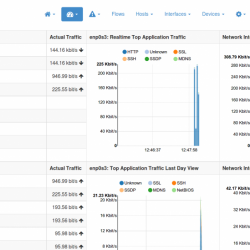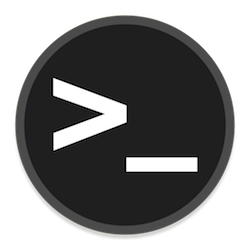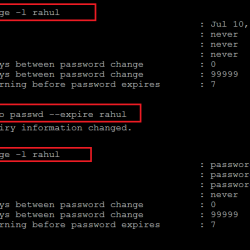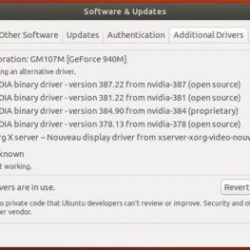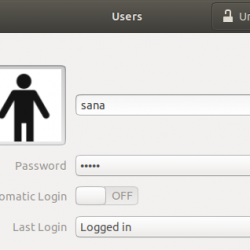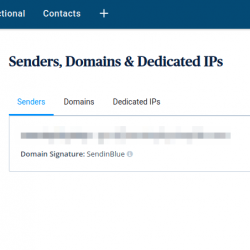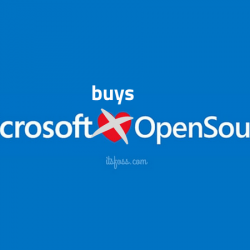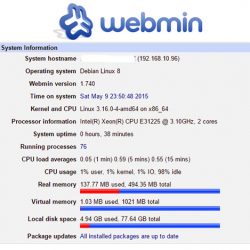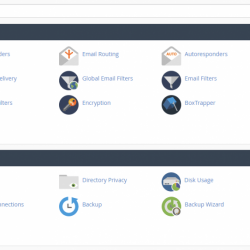演讲往往很无聊。 这就是为什么有些人添加动画或漫画/模因来添加一些幽默和风格以打破单调。
如果您必须为您的大学或公司演示文稿添加一些独特的风格,那么使用 Linux 终端怎么样? 想象一下这会是多么酷!
演示:在 Linux 终端中进行演示
您可以在终端中做很多有趣和有趣的事情。 制作和展示幻灯片只是其中之一。
基于 Python 的应用程序命名 展示 允许您创建基于 Markdown 和 YML 的幻灯片,您可以在您的大学或公司中展示这些幻灯片,并以真正的极客风格取悦人们。
我制作了一个视频,展示了使用 Present 在 Linux 终端中呈现内容的样子。
订阅我们的 YouTube 频道以获取更多 Linux 视频
现在的特点
您可以使用 Present 执行以下操作:
- 使用 Markdown 语法向幻灯片添加文本
- 使用箭头或 PgUp/Down 键控制幻灯片
- 更改前景色和背景色
- 将图像添加到幻灯片
- 添加代码块
- 使用 codio YML 文件播放代码和输出的模拟
在 Linux 上安装 Present
Present 是一个基于 Python 的工具,您可以使用 PIP 来安装它。 您应该确保使用以下命令在 Ubuntu 上安装 Pip:
sudo apt install python3-pip如果您使用其他发行版,请检查您的包管理器以安装 PIP3。
安装 PIP 后,您可以通过以下方式在系统范围内安装 Present:
sudo pip3 install present您也可以只为当前用户安装它,但是您还必须将 ~/.local/bin 添加到您的 PATH 中。
使用 Present 在 Linux 终端中创建和呈现幻灯片
由于 Present 使用 Markdown 语法,因此您应该了解它来创建自己的幻灯片。 在这里使用降价编辑器会很有帮助。
Present 需要一个 markdown 文件来阅读和播放幻灯片。 您可以 下载此示例幻灯片 但是您需要单独下载嵌入图像并将其放入图像文件夹中。
- 在 Markdown 文件中使用 – 分隔幻灯片。
- 使用 Markdown 语法向幻灯片添加文本。
- 使用以下语法添加图像:![RC] (图像/名称.png)。
- 通过添加类似 的语法来更改幻灯片颜色。
- 使用像 这样的语法添加带有效果的幻灯片。
- 利用 语法编码 添加一个代码运行模拟。
- 使用 q 退出演示文稿并使用左/右箭头或 PgUp/Down 键控制幻灯片。
请记住,在运行演示文稿时调整终端窗口的大小会使事情变得混乱,按 Enter 键也是如此。
结论
如果您熟悉 Markdown 和终端,那么使用 Present 对您来说并不困难。
您无法将它与使用 Impress、MS Office 等制作的常规演示幻灯片进行比较,但偶尔使用它是一个很酷的工具。 如果您是计算机科学/网络专业的学生或作为开发人员或系统管理员工作,您的同事肯定会觉得这很有趣。